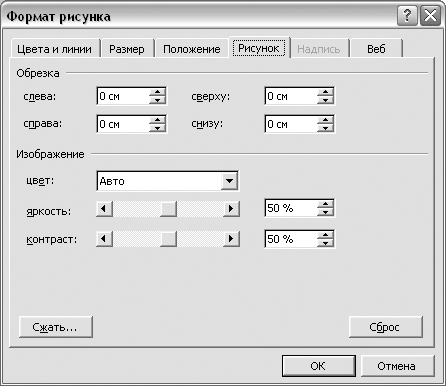 Иногда при попытке распечатать какое-либо изображение с Интернет-сайта может оказаться, что оно (изображение) заблокировано владельцем и сделать это не возможно. Аналогичная ситуация может возникнуть при вашем желании полностью распечатать содержимое странице со статьей, которая вас заинтересовала.
Иногда при попытке распечатать какое-либо изображение с Интернет-сайта может оказаться, что оно (изображение) заблокировано владельцем и сделать это не возможно. Аналогичная ситуация может возникнуть при вашем желании полностью распечатать содержимое странице со статьей, которая вас заинтересовала.
Инструкция
1. Откройте необходимую страницу сайта со статьей или изображением, которые вы хотите распечатать. Отцентрируйте выбранное изображение посередине окна браузера.
2. Найдите на компьютерной клавиатуре кнопку «Print Screen» или «Prt Scrn». Обычно она находится в верхнем ряду кнопок справа. Нажмите одновременно и удерживайте в течение 2 секунд кнопки «Prt Scrn» и «Control». Это действие позволит вам сохранить в буферную память изображение всей видимой области экрана.
3. Нажмите на кнопку «Пуск», расположенную в левом нижнем углу рабочего стола.
4. С помощью указателя мышки или курсорных клавиш откройте в стартовом меню раздел «Программы» и в списке программ найдите «Microsoft Word». Запустите программу текстового редактора и создайте в ней новый документ Word.
5. Наведите указатель на чистое поле нового документа и откройте правой кнопкой мыши контекстное меню. Выберите пункт «Вставить». Через несколько секунд вся страница сайта, которую вы скопировали в буферную память, будет вставлена в новый документ.
6. Если вы хотели распечатать скопированную в браузере страницу, то в главном меню текстового редактора Word найдите и нажмите на кнопку «Печать». После чего созданный вами документ будет отправлен на принтер.
7. Тем не менее, если вам необходимо вывести на печать только одно изображение или часть статьи, дочитайте эту инструкцию до конца.
8. Нажмите правой клавишей на открытом документе со вставленным вами «скриншотом» страницы сайта. В открывшемся контекстном меню выберите пункт «Формат рисунка».
9. В новом диалоговом окне на вкладке «Рисунок» вы сможете обрезать картинку с любой стороны. Не бойтесь это сделать и ошибиться – изображение не обрезается безвозвратно, излишне обрезанные края можно восстановить. Постарайтесь сами оценить, сколько вам нужно обрезать с каждого края, в зависимости от того, где расположено интересующее вас изображение. Отрегулируйте степень обрезки последовательно справа, слева, снизу и сверху изображения страницы и когда результат вас устроит, нажмите кнопку «OK».
10. Теперь мы с вами получили отредактированную версию страницы. Примите сами решение, устраивает ли вас результат обрезки. Если нет, не проблема! Просто вернитесь в диалоговое окно «Формат рисунка» и поправьте свои настройки обрезки.
11. Иногда на обрезку уходит 5 и более попыток.
12. Только после того, как вы получите необходимый участок изображения, его можно растянуть на всю область документа Word. Сделать это можно, потянув мышкой за специальный маркер на углу изображения. Увеличьте его до необходимого для печати масштаба.
13. Для печати отредактированного изображения нажмите кнопку «Печать» в главном меню Word.
Советы
Если вы хотите сохранить отредактированное вами изображение, то в момент закрытия созданного в Word документа нажмите кнопку «Да» в окне запроса на сохранение документа. По умолчанию он будет сохранен в каталог «Мои документы» на рабочем столе вашей учетной записи. После сохранения изображения в составе нового документа, вы можете отослать его в качестве вложения к электронному письму на любой адрес.
В данной статье был использован текстовый редактор Microsoft Word в качестве примера, так как он поддерживает вставку рисунков в документ. Если какие-то другие приложения также поддерживают эту функцию, их можно использовать с таким же успехом.
Предупреждения
Многие изображения, размещенные в Сети, имеют в одном из углов водяной знак, который указывает на его владельца. Когда вы скопируете его в свой документ и распечатаете, учтите, что водяной знак сохранится. Это свойство служит для защиты от незаконного распространения и использования графической информации. Запомните – копирование таких материалов может быть незаконным, так как нарушает авторские права.
